Einige Windows 10-Benutzer beschweren sich über ein Problem, das auftritt, wenn sie versuchen, einige Dateien von einem Wechseldatenträger auf ihren Computer zu übertragen. Laut diesen Benutzern stoppt der Übertragungsprozess auf halbem Weg und zeigt eine Fehlermeldung „Ein unerwarteter Fehler hält Sie davon ab, die Datei zu verschieben“. Wenn Sie mit einem ähnlichen Problem konfrontiert sind, probieren Sie diese Fixes aus und das Problem wird in kürzester Zeit gelöst.
Erste Problemumgehungen-
1. Neu starten Ihr Gerät. Überprüfen Sie nach dem Neustart Ihres Computers, ob der Fehler behoben ist oder nicht.
2. Trennen Sie das USB-Gerät von Ihrem Computer. Schließen Sie das Gerät wieder an einen anderen Anschluss Ihres Computers an. Versuchen Sie erneut, die Dateien zu übertragen.
Wenn das Problem weiterhin auftritt, versuchen Sie diese Lösungen:
Fix-1 Überprüfen Sie Ihr USB-Gerät auf Fehler-
Wenn das Gerät beschädigt ist oder fehlerhafte Dateien dieses Problem verursachen, wird das Problem durch eine Reparatur des Geräts behoben.
1. Zuerst müssen Sie die Dateimanager klicke auf "Dieser PC“.
2. Rechtsklick auf dem USB-Gerät und klicken Sie auf „Eigenschaften“.

4. In dem Eigenschaften von USB-Laufwerk (F:) Fenster, dann müssen Sie zum „Werkzeuge”-Registerkarte.
5. Wenn du siehst, dass die Fehlerüberprüfung Abschnitt klicken Sie auf „Prüfen“.

6. Dann müssen Sie auf „Laufwerk reparieren“.

7. Wenn der Reparaturvorgang abgeschlossen ist, klicken Sie auf „Schließen“, um das Fehlerprüfungsfenster zu schließen.

Überprüfen Sie nun, ob Sie eine Datei von Ihrem Computer auf das Mediengerät übertragen können oder umgekehrt. Wenn der Fehler noch nicht behoben ist, gehen Sie zum nächsten Fix.
Fix-2 Führen Sie rdpclip und dwm als Administrator aus.
Rdpclip und dwm Anwendungen der System32 Ordner verwaltet eine gemeinsame Zwischenablage zwischen zwei Speichermedien. Wenn Sie sie manuell starten, wird Ihr Problem gelöst.
1. Drücken Sie Windows-Taste+R um die zu starten Lauf Fenster.
2. Um die zu öffnen System32 Ordner auf Ihrem Computer Kopieren Einfügen diese Adresse und Hit Eingeben
C:\Windows\System32

3. Klicken Sie nun in der linken Ecke auf das Suche Kästchen und geben Sie „rdpclip“.
4. Aus den Suchergebnissen, Rechtsklick auf der "rdpclip“ Antrag und klicken Sie dann auf “Als Administrator ausführen“.
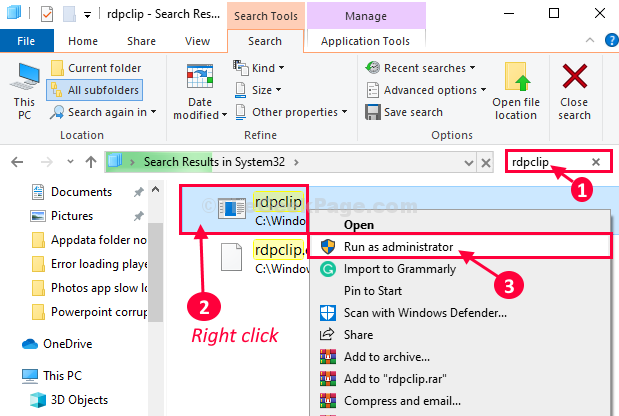
5. Geben Sie auf die gleiche Weise erneut das. ein Suche Kasten“dwm“.
6. Klicken Sie in den Suchergebnissen mit der rechten Maustaste auf „dwm“ Antrag und klicken Sie dann auf “Als Administrator ausführen“, um es auf Ihrem Computer auszuführen.
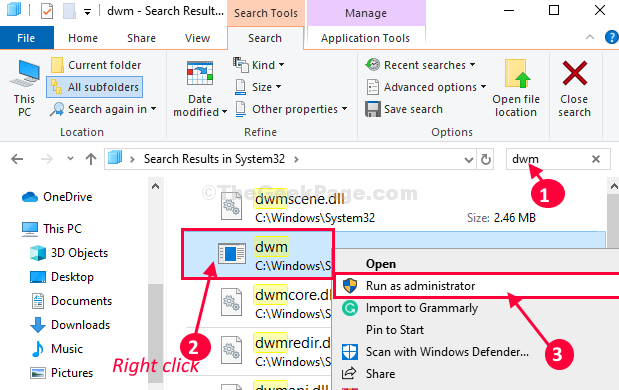
Schließen Dateimanager Fenster.
Öffnen Dateimanager Fenster wieder. Versuchen Sie erneut, die Anwendung auf Ihrem Computer auszuführen.
Fix-3 Zwischenablage von CMD löschen-
Wenn das Formular nicht funktioniert, sollten Sie dieses Problem durch Löschen der Zwischenablage auf Ihrem Computer beheben.
1. Klick auf das Suche Feld und geben Sie dann „cmd“.
2. Klicken Sie nun mit der rechten Maustaste auf „Eingabeaufforderung“ und klicken Sie dann auf „Als Administrator ausführen“.

Eingabeaufforderung Fenster geöffnet wird.
3. Jetzt, Kopieren dieser Befehl und Einfügen es in Eingabeaufforderung Fenster und dann auf Eingeben.
cmd /c "echo aus|clip"
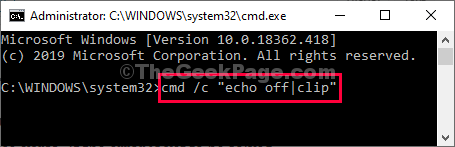
Nachdem Sie diesen Befehl ausgeführt haben, schließen Sie das Eingabeaufforderung Fenster.
Neustart dein Computer.
Nach dem Neustart können Sie Dateien ohne weitere Probleme übertragen.
Fix-4 Datenträgerbereinigung durchführen-
Manchmal können temporäre Dateien auf Ihrer Festplatte dieses Problem verursachen.
1. Drücken Sie Windows+R.
2. Jetzt, Kopieren Einfügen dieser Befehl“cleanmgr /low disk" im Lauf und schlagen Eingeben.

Die Datenträgerbereinigung Fenster geöffnet wird.
3. Im Datenträgerbereinigung: Laufwerksauswahl Klicken Sie im Fenster auf das Dropdown-Menü „Fährt:“ und wählen Sie Ihr Windows 10-Laufwerk aus.
4. Klicken Sie nun auf „OK“.

5. Wenn Sie sehen, dass die „Zu löschende Dateien:” Abschnitt müssen Sie prüfen jede Option in der Liste.
6. Klicken Sie dann auf „OK“, um den Bereinigungsvorgang auf Ihrem Computer zu starten.

Die Datenträgerbereinigung Der Vorgang dauert einige Zeit, um die Junk-Datei von Ihrem System zu bereinigen.
Neustart Ihren Computer und versuchen Sie nach dem Neustart erneut, eine Datei oder einen Ordner zu übertragen. Es sollte gut funktionieren.
Ihr Problem sollte gelöst sein.
![Die 5 besten USB-Verlängerungskabel für Webcams [Leitfaden 2022]](/f/7c1ea7fb0ee6426e78f9058508bf959b.png?width=300&height=460)

